Ще има моменти, в които искате да покажете на някого нещо в PlayBook, а те не са наоколо, или единственият начин да обясните проблем на таблета е да изпратите по имейл някой на екрана и да им покажете точно това, което виждате, Това просто ръководство ще ви покаже трик за правене на скрийншот на вашата PlayBook.
По-рано обсъждахме как да направим скрийншот на смартфон BlackBerry, който изискваше да се инсталира приложение, да се настроят правилно настройките и да се настроят възможностите за персонализиране. Ще намерите много по-лесно процеса на скрийншот в PlayBook.
Този път няма да се налага да създаваме ключ за удобство или да задаваме разрешения за приложения. Всъщност ключовете вече са за нас и функцията е вградена в операционната система PlayBook.

На върха на PlayBook ще видите четири бутона: бутон за захранване, сила на звука, възпроизвеждане / пауза и бутон за намаляване на звука.

За да направите снимка, просто натиснете едновременно клавишите за увеличаване на звука и намаляване на звука. Трябва да чуете звук на затвора на камерата, показващ, че сте направили успешно снимка на екрана. Ако не чуете нищо, или не сте натиснали клавишите по едно и също време, или сте намалили силата на звука на вашата PlayBook.
За да видите всички скрийншоти, които сте направили, отидете в приложението Pictures в PlayBook и трябва да видите екранните снимки в секцията Camera.
Ако сте свързали PlayBook с BlackBerry смартфон чрез Bridge, можете да изпратите по електронната поща снимката директно от PlayBook с помощта на приложението Bridge, в противен случай ще трябва да свържете PlayBook с компютър чрез USB или WiFi и да прегледате файловете съхранени в папката Камера на PlayBook.









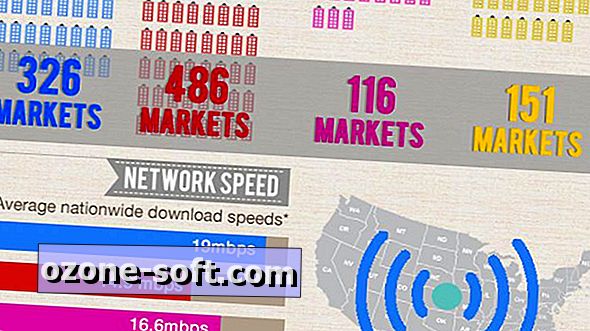

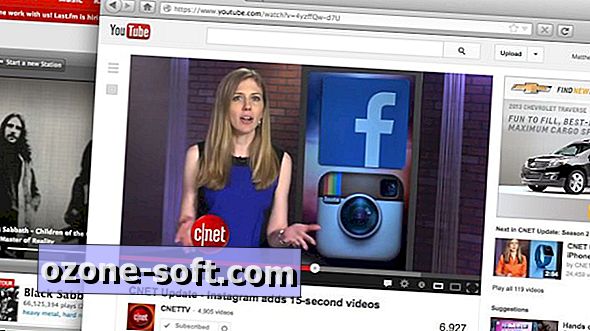

Оставете Коментар